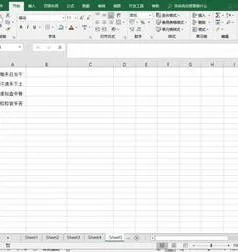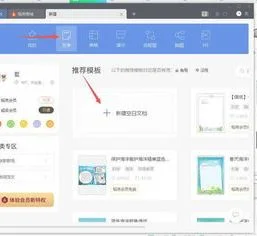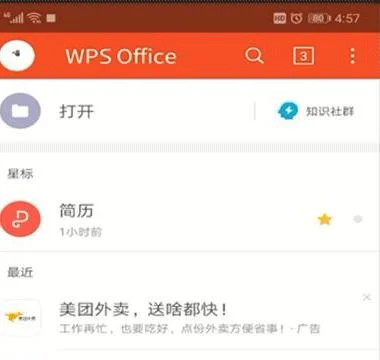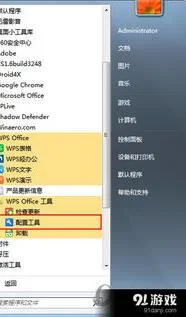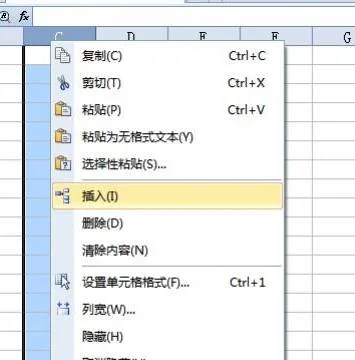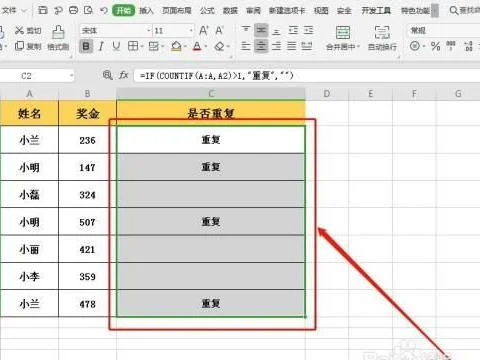1.发票字体打得太下了,如何把字体调整移上点
调整WPS表格的打印页面位置方法:
1,打开表格文件的左上角{WPS菜单栏},找到{打印}——{打印预览}。
2,在{打印页面}的工具栏,找到{页边距},并点击。
3,然后按照自己的需要,调整打印页面预览中的虚线。
2.word怎么做发票的章子
方法/步骤
打开wps中的word(wps文字)。
菜单栏:插入》形状》椭圆。
选中插入的椭圆(鼠标要放在椭圆上),右键》设置对象格式》颜色与线条》填充》无填充颜色。线条》红色
同理,可以根据自己的需要修改椭圆的大小,注意高度和宽度一定要是相等的,这样才是圆,即印章的外侧圆形。
版式选四周型。这样印章的外侧就弄好了。
接着就是做印章里面环形的文字和五角星了。
先插入艺术字。选第一种艺术字,输入 美 国 国 家 安 全 局(最好每个字之间加空空格) 。再选择艺术字的形状,选择 细上弯弧,再把文字的填充和轮廓都改为红色。接着调整艺术字的弧度了:选中文字,移到刚做好的圆圈中,调整八个小的矩形框直至文字与圆圈相称,调整位置时可以选中艺术字,按键盘上的上下左右键微调。把鼠标移至选中的艺术字左中部的小黄点可以调整环形文字的圆心角。直至调整到自己满意为止
接着插入红色五角星。插入》形状》五角星。同理将其填充和线条都设为红色,版式设为四周型。再将其移到圆圈中心,调整其大小和位置(按键盘上的上下左右键微调)。
再接着插入横向的艺术字。方法和原理与环形艺术字相同。不在赘述。
最后将四部分都选中(按住shift键),右键》组合》》组合。
大功告成!以后就可以用这样的印章啦!
3.wps文字怎么使用绘图工具
1、首先在电脑上打开WPS软件,然后在WPS中选择“新建”-“文字”,点击“新建空白文档”。
2、接下来在上方工具栏中选择“插入”-“形状”,选择需要的形状插入。
3、接下来用鼠标左键点击刚刚创建的形状,在上方工具栏选择“绘图工具”。
4、然后在上方的编辑栏中选择自己需要的操作,如添加颜色等即可。
4.wps文字如何安装开发工具
打开WPS文字,新建一个文档,zhidao点击视图——开发工具这时候出现的开发工具控件上的按钮是灰色的。
接下来下载安装VBA For WPS Office根据步骤安装好VBA后,重启WPS,这个时候打开开发工具,上面的版按钮呈现出可选状态点击复选框(checkbox),在文档客户区点击一下,就会添加一个复选框在添加的复选框上点击右键——属性,可以改变复选框的属性,比如Caption可以修改标题,Font可以改变字体等。双击复选框,可以编辑代码。
在代码区添加代码就可以实现自动化了。这里用的是VBA语言,权如果你熟悉VB编程,一定不会感到陌生。
5.WPS文字如何快速填写三联单据
平常单位里经常需要打印一些二联、三联甚至更多联的票据。
这类票据若是用笔直接填写,我们可以使用复写纸实现三联票据一次同时填写。但如票据和填写内容都要在WPS文字中编辑打印输出的话,同样的内容得重复填写三次,那就比较啰嗦了。
其实只要用到WPS Office 2010中新增的交叉引用功能就可以在WPS文字中轻松实现一次输入同时填写三联单据的效果。下面就让我们来试试看如何设置吧。
1.第一联票据的设置 打开WPS文字,按所需要格式设计好第一联票据,并在最后回车插入两个空行作为各联的间隔,这同时也是确保在票据最后填写的内容也能同步更新的需要。接下来,按Ctrl+A键全选所有票据内容,单击“插入”菜单选择“书签”或按Ctrl+Shift+F5组合键,打开“书签”窗口(图1)。
在窗口的“书签名”输入框中输入名称为“票据”,单击“添加”按钮,即可添加一个名为“票据”的书签。 图1 注:输入的书签名不能以阿拉伯数字开头,否则“添加”按钮将变成灰色无法按下添加书签。
2.二、三联票据的设置 现在把输入光标定位到最后一行,即第二联票据的开始位置,单击单击“插入”菜单顺次选择“引用/交叉引用”打开“交叉引用”窗口。在“交叉引用”窗口中单击 “引用类型”的下拉列表选择“书签”,再单击“引用内容”的下拉列表选择“书签文字”,此时在下面的“引用哪个书签”列表中会显示出刚才设置的“票据”书签(图2)。
选中“票据”书签单击“插入”按钮即可在当前位置插入第二联票据,再单击一次“插入”按钮插入第三联票据,然后单击“取消”关闭交叉引用窗口。这样三联单就全部做好了。
图2 3.加注各联说明 先单击“视图”菜单选择“页眉页脚”切换到“页眉页脚”视图。再单击“绘图”工具栏的“竖排文本框”,在第一联票据右侧拖动插入一个文本框。
在文本框中输入说明文字“第一联 记帐联”。选中文本框单击“绘图”工具栏的“线条颜色”选择“无线条颜色”消除文本框边线。
接着选中这文本框进行复制,再分别粘贴到二、三联的右侧,然后把说明文字改成相应的“第二联 回执联”、“第三联 存根联”即可(图3)。在此,一定要在“页眉页脚”视图下输入各联说明,否则后面刷新时第二三联的说明会全部消失变成第一联的说明。
图3 4.一次填写三联 填写票据时我们只要在第一联票据中进行填写即可,填写完成后按Ctrl+A键选中全文,再按下F9功能键刷新,二、三联票据的内容就会按第一联内容自动填写完成。万一填错了需要修改也只要改第一联再刷新一下就行了。
你如果觉得每次都要全选F9刷新比较麻烦,可以设置打印前自动刷新。只要单击“工具”菜单选择“选项”,在“选项”窗口的“打印”选项卡下单击选中“更新域”复选项(图4),单击“确定”按钮保存设置返回即可。
以后填写第一联后直接打印,WPS就会先自动填写好二、三联再打印输出。若不想打印只要单击“打印预览”也同样可以自动刷新域。
图4 在此,我们为了打印方便把三联单据排版在同一页中打印,当然实际上你也可以分成三页设置,具体操作并没什么不同。这种方法当然不仅仅能用来设置票据,平常大家比较常编辑的进出货单、介绍信、保修凭证、准考证、抽奖券等等也经常会有需要同时打印二、三联的情况吧,同样可以用这招搞定哦。
当然实际上这也可以实现任意多联的同步填写修改,甚至还可以配合文本框实现多联凭证的套印。 注:在查看二、三联票据时可以按住Ctrl键单击票据上的文字来快速返回第一张票据进行修改。